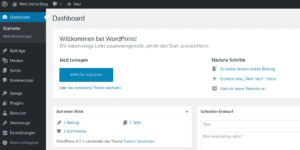WordPress Themes ganz einfach installieren und wechseln

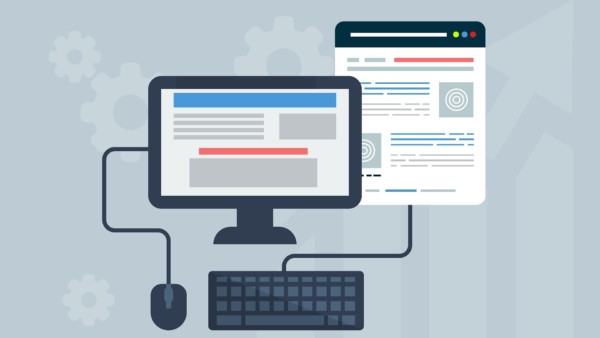
Das Design und Layout einer WordPress Website wird maßgeblich durch das verwendete Theme festgelegt. WordPress bringt von Haus aus bereits einige Standard-Themes mit. In den meisten Fällen möchte man jedoch ein anderes Theme installieren, welches zum Thema der eigenen Website passt. Hier erfährst du alle notwendigen Schritte, wie du ein neues Theme installierst und das vorhandene Theme wechseln kannst.
WordPress Theme Vielfalt
Eine tolle Eigenschaft von WordPress ist die integrierte Theme-Verwaltung. Ein Theme bestimmt in weiten Teilen das Design und Layout der Webseite. Über die Theme-Verwaltung lassen sich jederzeit neue Themes installieren. Grundsätzlich dürfen mehrere Themes gleichzeitig installiert sein. Es kann jedoch nur ein Theme zur Zeit aktiviert werden. So lässt sich das Design auf einfache Weise grundlegend ändern.
Es gibt eine sehr große Vielfalt an verschiedenen Themes. Zum einen finden sich mehrere Tausend kostenfreie Themes im WordPress Theme Directory. Daneben gibt es eine noch größere Auswahl an Premium Themes von den unterschiedlichsten Anbietern. Gegenüber den kostenfreien Themes bekommt man hier in der Regel einen größeren Funktionsumfang, mehr Anpassungsmöglichkeiten und einen Support.
Welches Theme auswählen?
Die Wahl des Themes ist in erster Linie Geschmackssache. Startest du gerade deine erste WordPress Seite, empfiehlt sich erstmal ein Blick ins kostenlose Theme Directory. Für eine umfangreiche Business Website ist wahrscheinlich ein Premium Theme eine gute Wahl.
Neues Theme installieren
Sobald die Entscheidung für ein neues Theme feststeht, kannst du dieses über die WordPress Theme-Verwaltung installieren. Die Vorgehensweise unterscheidet sich dabei, je nachdem ob es sich um ein Theme aus dem WordPress Theme Directory oder um ein Premium Theme eines externen Anbieters handelt.
Wichtig bei bestehenden Webseiten: Backup durchführen
Vor allen gravierenden Änderungen an deiner WordPress Website solltest du unbedingt ein Backup erstellen. Sollte etwas schiefgehen, kannst du deine Seite aus dem Backup wiederherstellen.
WordPress Theme installieren
Alle Themes aus dem WordPress Theme Directory lassen sich direkt aus dem WordPress-Backend heraus installieren. Gehe dazu auf den Menüpunkt Design > Themes und klicke anschließend auf den oberen Hinzufügen Button. Von hier hast du Zugriff auf alle kostenfreien Themes aus dem Theme Directory. In der oberen Leiste kannst du die Themes nach verschiedenen Kriterien sortieren, nach Funktionen filtern oder nach einem Namen suchen.
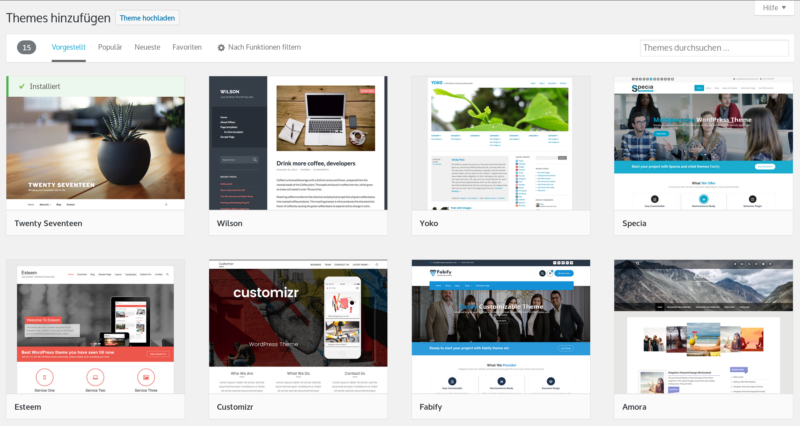
Für dieses Tutorial suchen wir jetzt beispielhaft nach einem Magazine Theme und geben das Wort Magazine oben rechts in die Suche ein. Danach erscheint eine entsprechende Auswahl. Mit einem Klick auf den Vorschau Button wird eine Vorschau des jeweiligen Themes angezeigt. Diese erscheint aber oft sehr rudimentär, da kein Bildmaterial angezeigt wird. Für die Installation des gewünschten Themes klicke einfach auf Installieren.
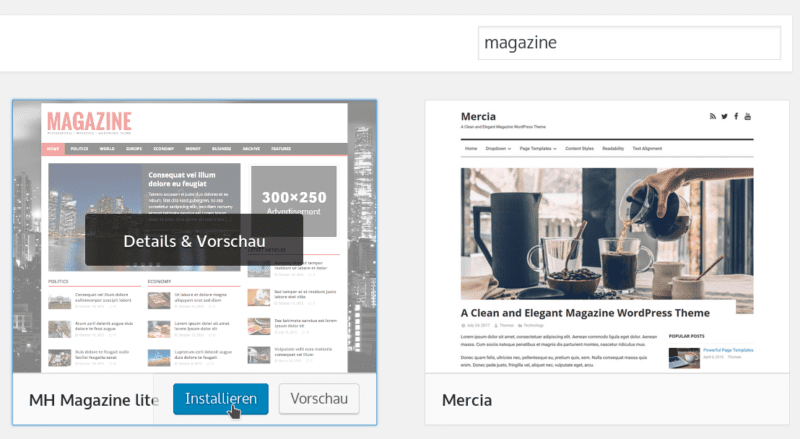
Das Theme wird jetzt vom WordPress Server auf deinen Webserver übertragen und installiert. Damit WordPress das Theme auch verwendet, klicke anschließend auf den Aktivieren Button. Jetzt ist das Theme aktiv und wird bei einem Aufruf deiner Webseite auch angezeigt. Über den Theme Customizer kannst du alle vom Theme bereitgestellten Einstellungen vornehmen und es nach deinen Wünschen anpassen.
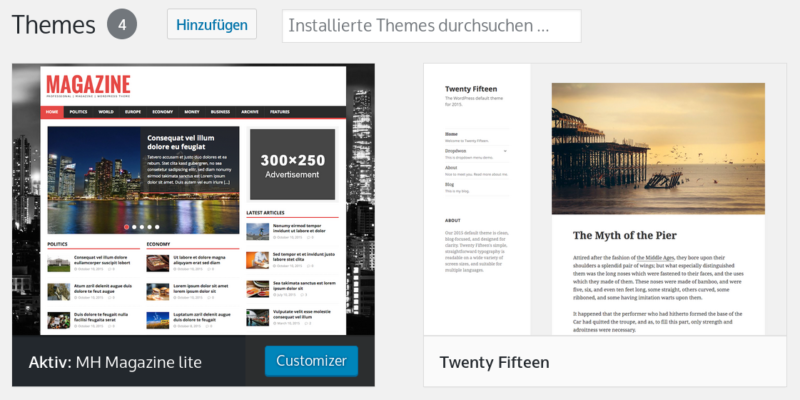
Premium Theme installieren
Die meisten Premium Themes werden vom jeweiligen Hersteller in Form eines zip Archivs zur Verfügung gestellt. Für die Installation muss die Datei zuerst auf deinen Webserver hochgeladen werden. Gehe dazu im WordPress-Backend auf den Menüpunkt Design > Themes und klicke auf den oberen Hinzufügen Button. Klicke anschließend ganz oben auf den Theme hochladen Button.
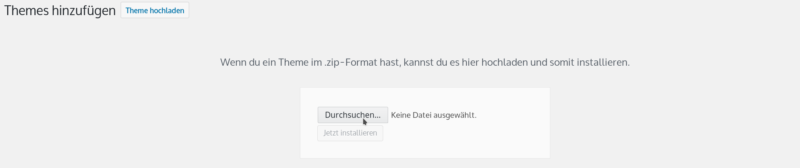
Klicke dann auf den Durchsuchen Button, wähle die zip Datei deines Themes aus und klicke auf Jetzt installieren. Das Theme wird nun von deinem Computer auf den Webserver hochgeladen und installiert. Damit WordPress das Theme auch verwendet, musst du es noch über den blauen Link aktivieren. Über den Theme Customizer kannst du dann alle bereitgestellten Einstellungen vornehmen und das Theme nach deinen Wünschen anpassen.
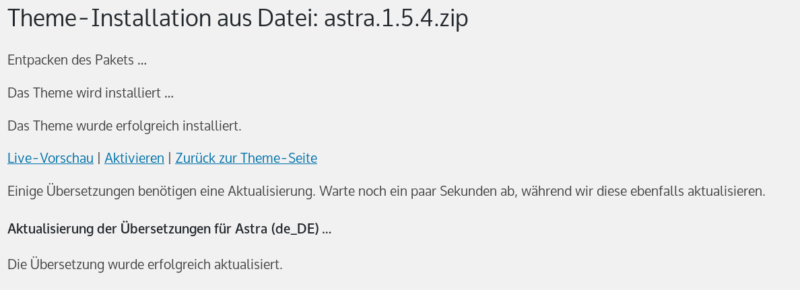
Vorhandenes Theme wechseln
In WordPress können mehrere Themes zeitgleich installiert sein. Es kann aber verständlicherweise immer nur ein Theme zur Zeit aktiviert werden. Dieses sorgt dann für das Design und Layout der Webseite.
Wichtig bei bestehenden Webseiten: Backup durchführen
Vor allem beim Wechsel zwischen umfangreichen Themes können bestimmte Einstellungen verloren gehen. Du solltest daher vor dem Theme Wechsel unbedingt ein Backup erstellen.
Um das aktivierte Theme zu ändern, rufe im Backend die Theme-Verwaltung über den Menüpunkt Design > Themes auf. Hier werden dir alle installieren Themes angezeigt.
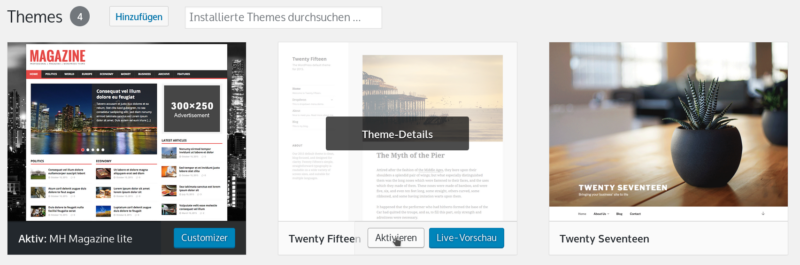
Klicke jetzt beim gewünschten Theme auf Aktivieren, um das verwendete Theme zu wechseln. Danach ist das neue Theme aktiv und kann über den Customizer angepasst werden.
Altes Theme löschen
Du kannst zwar in WordPress eine große Anzahl an Themes gleichzeitig installieren. Grundsätzlich empfiehlt es sich jedoch, alle nicht verwendeten Themes zu löschen. Damit sparst du dir die regelmäßigen Updates für die Themes, die ohnehin nicht aktiv sind. Weiterhin können auch Sicherheitslücken in den deaktivierten Themes ein Risiko darstellen.
Rufe zum entfernen eines Themes die Theme-Verwaltung über den Menüpunkt Design > Themes auf. Ein aktives Theme kann nicht gelöscht werden. Du musst also vorher ein anderes Theme aktivieren. Klicke dann zum Deinstallieren auf das Vorschaubild des Themes, welches du entfernen möchtest.
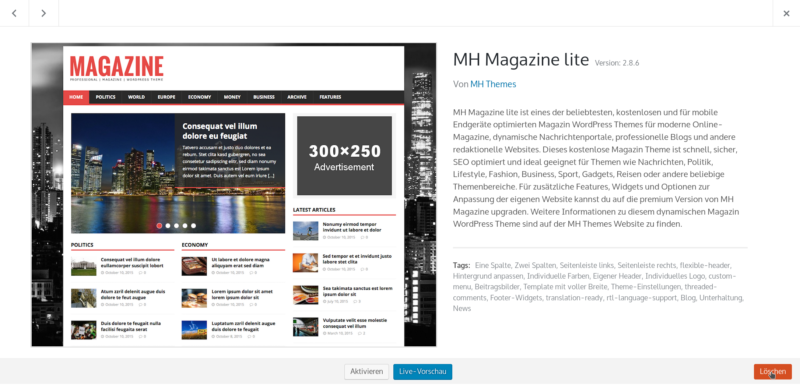
Um dieses Theme jetzt zu deinstallieren, klicke unten recht auf den Löschen Button. Es erscheint eine Sicherheitsabfrage, die du bestätigen musst. Danach wird das Theme vollständig von deinem Webserver gelöscht.
Fazit
Das Design und Layout einer WordPress Website kann mit der Auswahl eines entsprechenden Themes leicht verändert werden. Du kennst nun alle notwendigen Schritte, um neue Themes zu installieren und zwischen den vorhandenen Themes zu wechseln. Zu guter Letzt kannst du alle nicht verwendeten Themes auch löschen, um dein WordPress System so schlank wie möglich zu halten.